Gmail עוצב מחדש ו- Gmail החדש אינורק שינויים קוסמטיים. ישנן תכונות חדשות שנוספו לשירות הדואר האלקטרוני, ויותר מכך. Gmail מקבל בקרוב תכונת טקסט חזויה שתאפשר לך לבחור מילים המוצעות להשלמה אוטומטית של הודעה. לעת עתה, התכונה החדשה ביותר הזמינה כעת היא מצב סודי ב- Gmail.
במצב סודי ב- Gmail, הודעת הדוא"לשתשלח תפוג לאחר פרק זמן מוגדר. כברירת מחדל, פרק זמן זה הוא שבוע אולם, באפשרותך לקבוע תקופה אחרת. בהודעה חסויה יכולה להיות שכבת אבטחה נוספת לפיה הנמען צריך להזין קוד סיסמה שנשלח אליו כ- SMS. הזמינות של תכונה מסוימת זו מוגבלת לפי מדינה, כך שלא כל מי שמקבל מצב סודי ב- Gmail יוכל להשתמש בה.
מצב סודי בג'ימייל
פתח את Gmail ולחץ על כפתור הלחצן בפינה השמאלית העליונה. בתחתית, אתה אמור לראות אייקון חדש עם מנעול כרית ושעון. לחץ עליו.
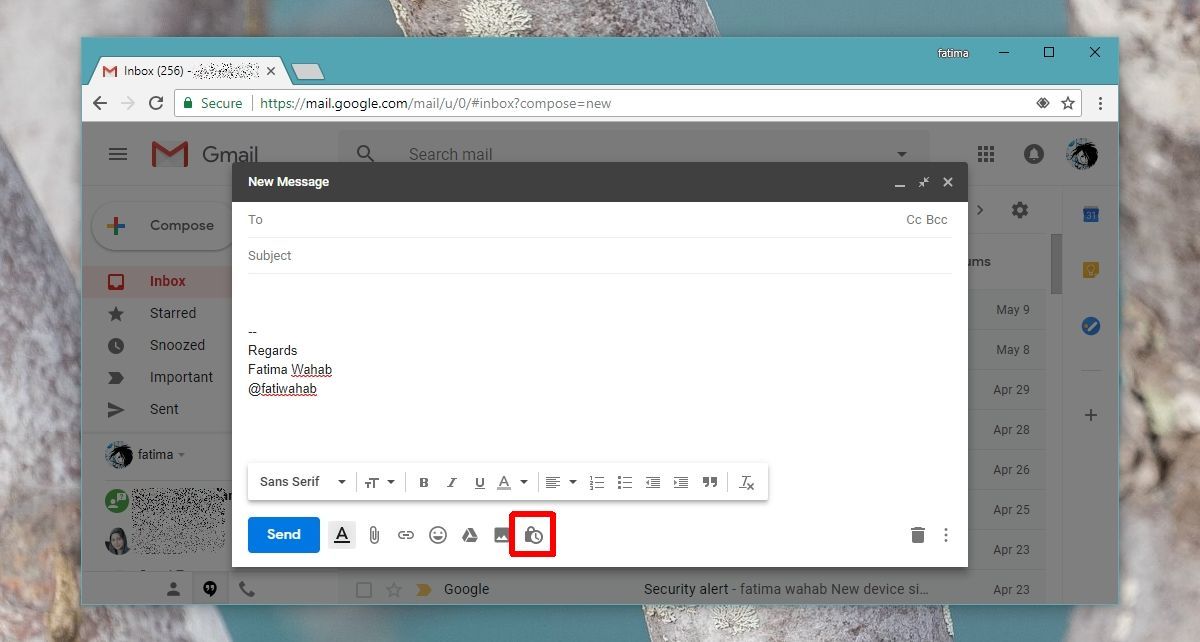
ייפתח חלון חדש בו תוכל להגדיר מתיתוקף ההודעה יפוג. יש לך תקופות זמן קבועות מראש; יום אחד, שבוע, חודש, שנה וחמש שנים. אינך יכול לקבוע זמן ביום בו תפוג ההודעה. כדי להוסיף קוד סיסמה, בחר באפשרות 'קוד סיסמת SMS'. אם להודעה שלך יש יותר מנמען אחד, עליך להזין מספר טלפון עבור כל נמען. קוד ה- SMS שאותו נמען צריך כדי לבטל את נעילת ההודעה, יישלח למספר שאתה מזין כדי לוודא שהוא הנכון.
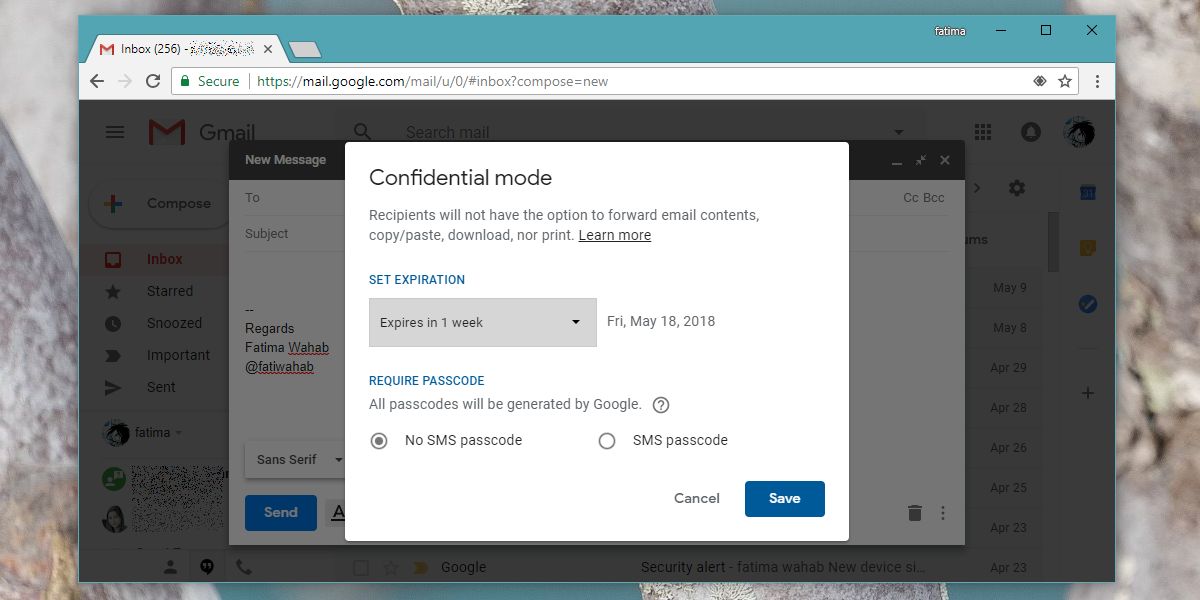
זה בערך הכל. אתה יכול לשלוח את ההודעה ואם תרצה תוכל לבטל אותה תוך 30 שניות. אם תיווכח מאוחר יותר ששלחת את ההודעה לאדם הלא נכון, תוכל ללחוץ על כפתור ביטול הגישה בהודעה שנשלחה ולמנוע מהנמען שלך להיפתח.
כתובות דוא"ל חסויות אינן נפתחות בתוך ה- Gmailממשק. תקבל הודעה ב- Gmail אך כשתפתח אותה תצטרך ללחוץ על כפתור שני כדי להציג את ההודעה בכרטיסייה חדשה. אם תבטל את הגישה להודעה, הדוא"ל לא ייעלם מתיבת הדואר הנכנס של הנמען עם זאת, כאשר הוא לוחץ על קישור ההודעה בתוך הדוא"ל, Gmail יגיד להם שאין להם גישה להודעה.
הגישה להודעה נשללת ללא הבחנה עבור כל מקבלי ההודעה. אינך יכול לבחור לבטל גישה לאדם אחד, ולאפשר לאנשים אחרים להמשיך לצפות בו. תוכל לחדש את הגישה בהמשך.













הערות